在 iPod Nano 上播放 Apple Music 的指南(2023 更新)
在这个时期,人们大多使用智能手机作为媒体播放器。 过去,有更多的便携式媒体播放器。 许多受欢迎的品牌纷纷涌现,包括索尼和松下 MP3 播放器、Apple Touch 和 iPod Nanos。
这是数字媒体的时代,硬盘和闪存设备等流行存储设备问世。 随着晶体管技术逐年不断小型化,随着我们创造出更快的互连技术,互联网速度也随之提高。
紧随其后的是音乐流媒体服务,Apple Music 和 Spotify 成为领先的数字流媒体提供商。 由于许多人仍然拥有上一代的设备,Apple Music 歌曲无法复制到 iPod 已被查询多次。
人们询问在基于磁盘的设备上播放流媒体服务内容的过程。 本文讨论了这个问题,现在我们将解释 为什么我不能将 Apple Music 下载到我的 iPod.
文章内容 第 1 部分。 为什么 iPod Nano 不同步 Apple Music?第 2 部分。将 Apple Music 转换为 iPod 的最推荐工具?第 3 部分。如何在 iPod Nano 上播放 Apple Music?部分4。 概要
第 1 部分。 为什么 iPod Nano 不同步 Apple Music?
人们遇到问题的原因可能有多种 在 iPod Nano 上播放 Apple Music. 其中几个原因可能与设计存储、互联网连接问题或与同步过程相关的程序问题有关。 每个问题都是独一无二的,每个问题都有自己的解决方案。
如果您的便携式媒体设备已满,您将在同步时遇到问题。 这 的iPod Nano 已经经历了几次额外的闪存升级。 1GB 起st 在 16 上生成高达 7GBth 将军
通常,Apple Music 会发出警告,提示媒体存储即将满,无法容纳额外数据。 用户应该删除对他不再重要的数据。
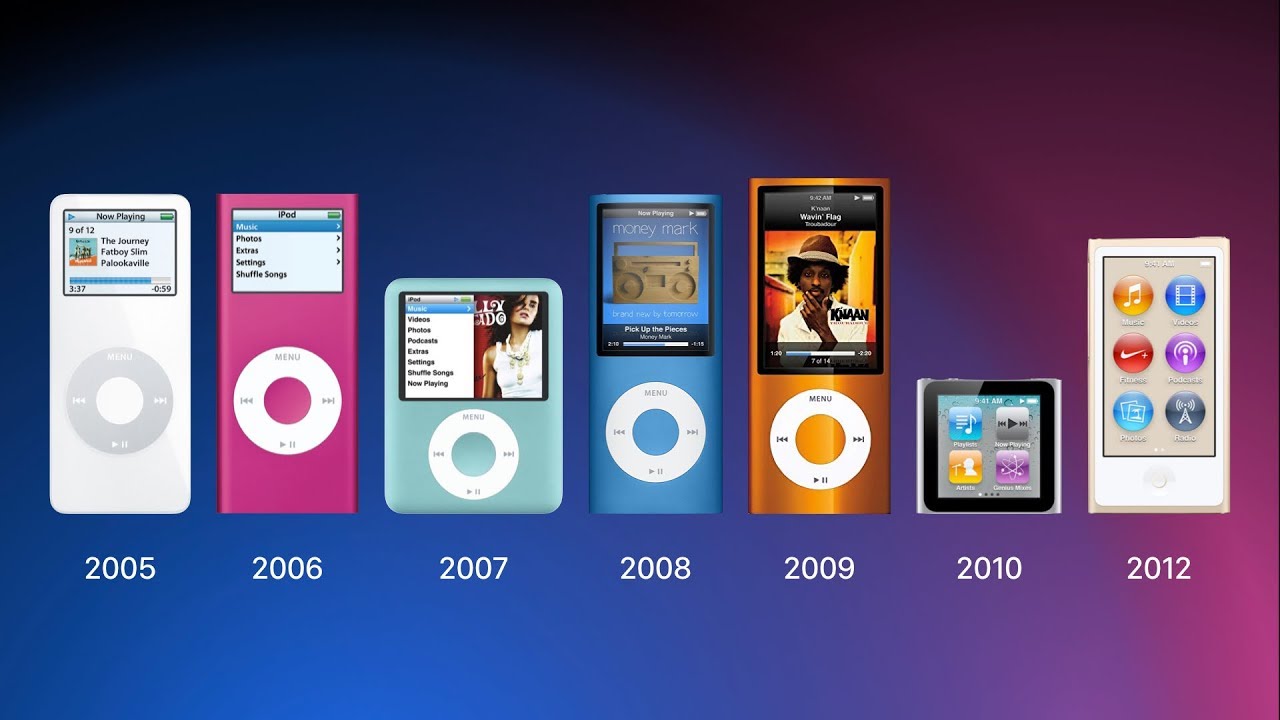
Internet 或网络连接问题也会影响同步过程。 众所周知,Apple 集成了一个 苹果ID 在与 Apple Music 进行任何交易之前。 已注册的 Apple 设备还具有与 Apple 服务器连接的密码密钥。 一旦出现互联网或与网络相关的问题,那么您的意图 在iPod Nano上播放Apple Music 或将 Apple Music 同步到它会出现问题。
许多用户的一些问题是与同步相关的程序问题。 这个问题源于这样一个事实,即 Apple 试图过度保护其媒体免受非法音乐分发。 这种保护功能给许多新手用户带来了很多困惑。 这个话题相当复杂,与DRM(数字版权管理)有关。 以下部分应解释克服此问题的详细步骤。
第 2 部分。 将 Apple Music 转换为 iPod 的最推荐工具
TunesFun 苹果音乐转换器 是将 Apple Music 转换为 iPod 的最推荐工具。 由于 Apple Music 和 iPod Nano 都内置了 DRM 保护机制,因此免费软件 DRM 删除工具非常重要。 TunesFun 将充当 Apple Music 到 iPod Nano 的桥梁软件,满足您的所有音乐需求。 这会让你 在iPod Nano上播放Apple Music 没有限制。
TunesFun Apple Music Converter 能够将 Apple Music 库转换为无 DRM 的可播放格式。 DRM 技术是您购买的音乐在音乐设备上轻松复制和播放的限制因素。
通过使用 TunesFun Apple Music Converter 与 Apple Music 转换您的文件,然后将您的设备与 Apple Music 同步,您现在可以 在iPod Nano上播放Apple Music 没有任何限制。

TunesFun 不仅转换音乐文件。 它还可以转换您的播客和有声读物。 它具有非常高的转换速度,可以实时记录您的媒体。 它还具有用于转换多个文件的批量转换。
凭借其丰富的转换功能和美观的菜单界面,浏览选项变得简单方便。 TunesFun 以简约为设计理念。 它是在考虑最终用户的情况下创建的,简化了用户可以理解的所有复杂细节。
第 3 部分。如何在 iPod Nano 上播放 Apple Music?
至 在iPod Nano上播放Apple Music 并播放您想要的任何歌曲(包括 Apple Music 中未找到的个人歌曲或在订阅结束时播放 Apple Music 歌曲),您必须执行一些特殊的过程。
一个免费软件工具, TunesFun Apple Music Converter 将为此派上用场。 请参阅以下步骤以了解如何使用此工具。
- 下载并安装 TunesFun 苹果音乐转换器。 它有一个适用于 PC 和 Mac 的版本。
- 打开程序。 转到库选项卡。 此库与 Apple Music 同步。
- 检查要转换的歌曲、播客、有声读物。

- 您可以更改以下选项,例如设置输出目录或更改转换设置。

- 点击下方的转换。 它将开始转换。

- 完成后转到“完成”选项卡。 单击查看输出文件以转到输出目录。
一旦您的音乐文件被转换,您就必须找到一种方法将它们手动添加到您的 iPod Nano 中。 请参阅以下步骤。
- 将 iPod Nano 插入 Mac。
- 打开 Finder,然后前往位置并点按您的 iPod Nano 设备。
- 在常规选项卡上单击手动管理音乐、电影和电视节目。
- 您也可以取消选中连接此 iPod 时自动同步。
- 打开 Apple Music 并从 TunesFun 进入您的 iPod 设备。 您也可以将这些文件拖到您的音乐库中。
- 您现在可以选择将您的音乐库与转换后的歌曲同步到您的 iPod Nano。
部分4。 概要
至 在 iPod Nano 上播放苹果音乐 使用您的个人歌曲并不是一件难事,尤其是如果您有 TunesFun 苹果音乐转换器。 即使您取消了订阅,此应用程序也将帮助您播放购买的 Apple Music 文件。
您将进一步发现,您不再需要互联网连接或注册的 Apple 设备来播放音乐。 一个 Apple Music 到 iPod 转换器免费 现在触手可及,而此免费软件工具的多功能性证明购买许可证密钥以完全激活其功能是合理的。
发表评论